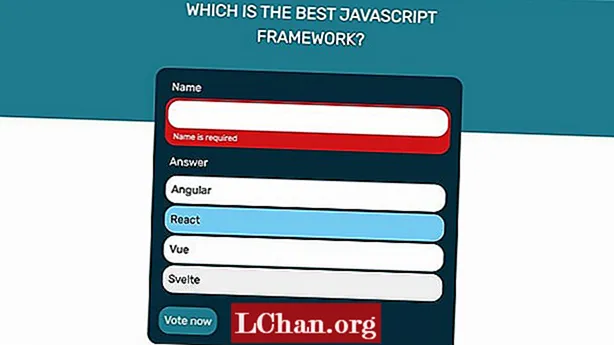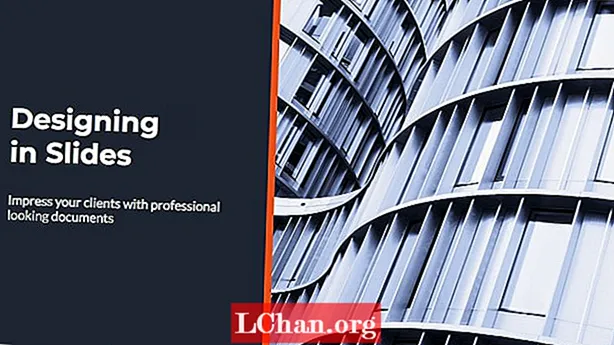Мазмұны
- 01. Кескіштің бекітілген нұсқаулықтарын қолданыңыз
- 02. Немесе мақұлдаңыз ...
- 03. 3D Revolve қолданыңыз
- 04. Рәміздерді ақылмен қолданыңыз
- 05. 3D нысандарына шартты белгілерді салыңыз
- 06. БҮГІТ! 3D
- 07. Арт тақталарын тиімді пайдалану
- 08. EskoArtwork утилиталары
- 09. Қан кету үшін офсеттік жолды қолданыңыз
- 10. Illustrator бағдарламасында пакетті қолданыңыз
Сіздің супермаркеттер сөрелерінде сіздің орамдарыңыздың дизайнын бүкіл елде көруден гөрі пайдалы нәрсе аз. Қаптаманың дизайнында керемет шығармашылық көріністен басқа көп нәрсе бар. Қарапайым тілмен айтқанда, егер сіздің идеяңыз дұрыс орындалмаса, ол ешқашан дайын өнімге жете алмайтын шығар. Мұнда біз сіздің жұмыс үрдісіңізді тиімді және табысты етуге көмектесетін 10 сараптамалық кеңестер ұсынамыз - және сіздің орауыштың армандарын шындыққа айналдыруға үміттенеміз ...
01. Кескіштің бекітілген нұсқаулықтарын қолданыңыз

Сіздің клиентіңіз немесе принтеріңіз сізге дұрыс сипаттамаларды бергеніне көз жеткізіңіз - ешқашан қаптамалық жұмысты қажетті мәліметтерсіз бастамаңыз. Сонымен, сізде өлшемі дұрыс, барлық бүктемелері, тегістелуі және қан кетулері бар кескіш бағыттаушысы болуы керек (желім немесе пломба), сондай-ақ штрих-код қай жерде басылатындығы, желімнің немесе пломбаның барлық жерлері анық көрсетілген.
Есептесуден бастап бәрінің дұрыс екендігіне көз жеткізу кейінірек қиындықтардың алдын алады. Кеңес: түсінікті болу үшін құжатыңызға кескіш бағыттағыштарын бір түске, екіншісіне бүктеңіз.
02. Немесе мақұлдаңыз ...
Егер сіз кескіштің нұсқаулығын клиенттің сипаттамалары бойынша өзіңіз жасасаңыз, оны клиент мақұлдап қана қоймай, басынан бастап принтерді де қамтиды. Мұның мүмкін екеніне көз жеткізіп, бәрі мақұлданғанға дейін шығармашылық жұмысты бастамайтындығыңызға көз жеткізіңіз (және сізде егжей-тегжейлі басып шығару ерекшеліктері бар). Сіз жасағыңыз келетін соңғы нәрсе - кескіштің нұсқаулығының сәйкес келмеуіне байланысты өз туындыларыңызды қайта жасау.
03. 3D Revolve қолданыңыз

Қаптаманың дизайнын көрнекі түрде көрсетуге арналған тамаша кеңес: Illustrator’s 3D Revolve құралын пайдаланыңыз. Біріншіден, Bezier Pen құралын қолданып, өзіңіздің пішініңіздің профилін жасаңыз - бөтелке. Одан кейін оны таңдап, содан кейін Эффект> 3D> Айналу тармағына өтіңіз. Алдын ала қарау терезесін белгілеңіз, сонда Illustrator 3D нысанын жасайтынын көресіз.
Сіз диалог терезесінде ашылмалы терезені пайдаланып көлеңкелерді таңдауға болады. Пішінді дұрыс келтіру үшін Wireframe-ді қолданған жөн, өйткені ол шошқа ресурсы емес.
04. Рәміздерді ақылмен қолданыңыз

Illustrator рәміздерінің функционалдығы орам дизайнерлері үшін өте жақсы. Шын мәнінде, Символдар - бұл сіздің шығармашылық жұмыстарыңыздың элементтерінің дербес даналары, олар сіз барлық жолдарды, көшірмелерді және басқаларын көшірместен тез және оңай қайта қолдана аласыз.
Рәміздер тақтасындағы барлық рәміздерді жойыңыз, содан кейін рәміздер данасын жасаңыз, дизайныңызды таңдап, оны рәміздер тақтасына сүйреңіз (Терезе> Рәміздер). Көптеген белгілерді қосыңыз (әр түрлі қаптамада қолданылатын логотиптердің дизайны немесе жеке элементтері болуы мүмкін), содан кейін Рәміздер тақтасындағы ұшу мәзіріне өтіп, Символ кітапханасын сақтау таңдаңыз. Содан кейін сіз сол кітапхананы басқа дизайнерлермен бөлісе аласыз немесе кез келген уақытта оны жүктей аласыз.
05. 3D нысандарына шартты белгілерді салыңыз
Сонымен қатар (және бұл керемет), сіз өзіңіздің соңғы бумаңыздың дизайны қалай болатындығы туралы түсінік беру үшін сіз керемет Карта белгілерін пайдалана аласыз. Алдымен этикетканы таңбаға айналдырыңыз (4 кеңесте көрсетілгендей). Енді, 3D нысаныңызға оралыңыз - оны таңдап, Effect> 3D> Revolve (3D эффектісі тірі қалады) тармағына өтіп, Map Art батырмасын басыңыз.
Енді тілқатысу терезесінің жоғарғы жағындағы көрсеткілерді пайдаланып, өз таңбаңызды бейнелейтін бетті таңдап, таңбаңызды таңдап, алдын ала қарауды басыңыз. Тұтқаларды қолданып, өз таңбаңызды орналастырыңыз және масштабтаңыз. Бұл сіздің этикеткаңыздың дизайнын жылдам алдын-ала қараудың (немесе клиенттерге ұсынудың) өте ұқыпты тәсілі, бірақ оны басқа орамдардың дизайнына да қолдануға болады.
06. БҮГІТ! 3D

Illustrator үшін орауыштың керемет қосымшасы - Comnet’s FoldUp! 3D. Бұл өте қымбат қосылатын модуль ($ 379 / £ 267 - бірақ студенттер үшін 25% жеңілдік) орамның барлық түрлерін көрнекі түрде көрсету үшін өте жақсы. Сіз жай ғана қиылған және бүктелген сызықтарды көрсетіп, өз туындыларыңызды қосасыз, содан кейін сіз өз дизайныңыздың интерактивті 3D бейнесін аласыз, оны бүктеп, жайып, айналдыра аласыз.
Бұл сіздің дизайныңыздың макетін қатты дәлелдеусіз немесе 3D пакетіне кірудің жылдам тәсілі. Бірақ бұл сізге қымбатқа түседі. FoldUp туралы көбірек білу үшін! 3D жұмыс процесі, осы нұсқаулықпен танысыңыз.
07. Арт тақталарын тиімді пайдалану

Artboard тақталары Illustrator-дың орам дизайнерлері үшін керемет ерекшелігі болып табылады. Шын мәнінде, бұл мүмкіндік әр түрлі қаптамалар үшін бірнеше кескіш нұсқаулықтар жасауға мүмкіндік береді, содан кейін Illustrator-дің көркем туындыларын (мүмкін шартты белгілерді қолданып) барлық конструкциялардағы үйлесімділікті сақтауға мүмкіндік береді. Бұл сізге әр дизайн үшін әр түрлі құжаттар жасауды үнемдейді - және файлдарды принтерге жіберу туралы айтатын болсақ, сіз әр түрлі тақтаны «Әр түрлі тақтаны жеке файлға сақтау» диалогындағы «Әр файлды жеке файлға сақтау» опциясы арқылы оңай экспорттай аласыз.
08. EskoArtwork утилиталары

Esko - буып-түюге мамандандырылған қондырма өндірушісі, ал DeskPack - кез-келген Illustrator қолданушысы үшін орауыш дизайнын жасайтын құралдардың керемет жиынтығы.
Динамикалық белгілер дәлелдеу, басып шығару және тіркеу белгілерін жасауға мүмкіндік береді. Preflight сізге файлдарды тез және оңай басып шығаруға дайындауға мүмкіндік береді. Ақ Underprint сіздің өнер туындыңызға ақ басып шығаруды бірнеше рет басу арқылы қосады.
Бұл тек DeskPack-те ұсынылатын қосылатын модульдердің таңдауы - мұнда толығымен қараңыз. Әрбір қосылатын модуль жеке-жеке қол жетімді (сайт арқылы бүкіл партияны сатып ала алмайсыз), ал кейбіреулері өте қымбат, сондықтан негізінен буып-түю компанияларына арналған, бірақ сынақтарды қарастырған жөн.
09. Қан кету үшін офсеттік жолды қолданыңыз

Қан шығару қажеттілік болып табылады және Illustrator-да офсеттік жол функциясын қолдану өте жылдам. Мәселе мынада, егер сіз күрделі пішіндерге тап болсаңыз, қан кетуіне біраз уақыт кетуі мүмкін.
Offset Path мүмкіндігі мұны жеңілдетеді. Қаптаманың дизайнын (немесе торын) таңдап, Нысан> Жол> Офсеттік жол тармағына өтіңіз. Офсет өрісінде қан кету мөлшерін көрсетіңіз (әдетте 3 мм жеткілікті, бірақ егер сіз баспа сипаттамаларына сенімді болмасаңыз немесе принтермен қайталап тексеріңіз), бітті.
10. Illustrator бағдарламасында пакетті қолданыңыз
Illustrator CS6 және CC-де қол жетімді, Package командасы (InDesign сияқты) файлдарды принтерге жіберу үшін өте маңызды. Бұл сіздің құжатыңызда пайдаланылған барлық байланыстырылған кескіндер мен қаріптерді жылдам жинауға мүмкіндік береді, сондықтан сіз файлдарды басу үшін ештеңе жоғалтпайсыз. Егер сіз CS5 немесе одан төмен нұсқасын қолдансаңыз, Scoop қолданбасын қолданып көріңіз. Сондай-ақ, Worker 72a сайтында басқа да ыңғайлы қосылатын модульдер бар, сондықтан оны қарап шығу керек.
Бізде орамның дизайнын жасауға қатысты біз жіберіп алған кеңестер бар ма? Түсініктемелерде бізге хабарлаңыз!